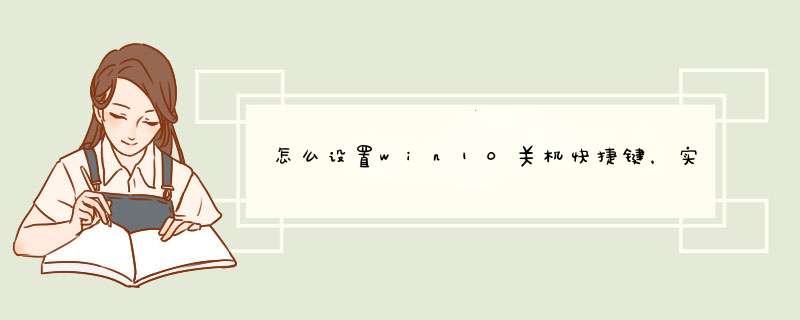
在win10系统中新建一个关机的快捷方式,再在其属性中设置快捷键即可实现快速便捷的关机,具体 *** 作请参照以下步骤。
1、在Windows10桌面,鼠标右键点击空白位置,然后在右键菜单中依次点击“新建/快捷方式”选项。
2、在打开的快捷方式窗口中输入命令shutdown -s -t -5,意思是运行命令后5秒钟关机。
3、接下来按个人需求输入快捷方式的名称,输入完后点击完成按钮即可生成关机快捷方式图标了。
4、用鼠标右键点击桌面上刚刚生成的快捷方式图标,然后在右键菜单中选择“属性”选项进行点击。
5、进入属性窗口后,点击窗口中快捷方式选项页面中的“更改图标”按钮。
6、在d出的窗口中选择一个关机图标作为快捷方式的图标,然后点击确定。
7、在属性窗口中的快捷方式页面按个人需求对快捷键进行设置即可。完成以上 *** 作后,即可设置win10关机快捷键,实现快速便捷的关机。
Win10系统关机方法一:开始菜单的关机选项1其实Win10恢复了开始菜单,在Win10开始菜单的顶部即可看到电源按钮状的“关机选项”图标。如图:
2点击“关机选项”按钮,在d出的菜单中选择“关机”即可关闭Win10系统。
Win10系统关机方法二:Win+X系统快捷菜单中的“关机或注销”选项
按Win+X组合键,或者右键点击屏幕左下角的开始按钮,在d出的系统快捷菜单中可以看到“关机或注销”选项,点击即可看到“关机”选项。如图:
Win10系统关机方法三:酷炫的“滑动关机”
这个关机方法尤其适合于触屏Win10平板用户。
Win10系统关机快捷键
1在Win10桌面按Alt+F4快捷键打开“关闭Windows”对话框;注:必须要在Win10桌面按Alt+F4快捷键,如果是在打开的窗口按Alt+F4快捷键,则会关闭当前窗口。
2Win+I快捷键打开设置边栏,再点击“电源”按钮;点击其中的“电源”按钮,选择“关机”即可关闭Win10系统
可以参考以下方法拒绝关机前的更新
01 用电源键关机
之所以会触发系统自动升级,其实是因为我们关机习惯用开机菜单上的关机命令。因此,只要改用电源键关机,就可以跳过电脑的自动更新了。
打开控制面板——电源选项,点击左侧列表中的“选择电源按钮的功能”;在“按电源按钮时”列表中选择“关机”选项,然后点击“保存修改”按钮,大功告成。
02清除分发文件夹
由于更新文件会被先行自动下载到系统的分发文件夹中,因此,要拒绝自动安装,首先禁止相关的分发服务项,再清除分发文件夹的内容,这样在关机时就无法执行自动升级了。
① 禁止相关的服务项。
搜索命令提示符,选择以管理员身份运行;然后依次执行下述停止文件分发服务的命令。
net stop wuauserv
net stop cryptSvc
net stop bits
net stop msiserver
②删除分发文件夹内容。
在文件资源管理器中定位到分发文件夹“C:\Windows\SoftwareDistribution\Download”,全选该文件夹下的所有文件夹,然后按下Shift+Del组合键(或从功能面板选择永久删除命令),执行永久删除 *** 作。
执行上述命令之后,由于分发文件已经不存在了,因此关机时就不会执行自动升级了。
如果后悔了想要恢复,依次用如下命令开启文件分发相关服务就好:
net start wuauserv
net start cryptSvc
net start bits
net start msiserver
方法一:点击关机按钮关闭Win10
1、点击Win10系统右下角的开始菜单,在展开的菜单里可以看到关机的图标。
2、点击关机图标,出现睡眠,关机或是重启Win10。点击关机后,win10就可以正常关机了。
方法二:快捷键关闭win10
1、使用快捷键来关闭Win10。同时按下“Alt+F4”d出关闭Windows对话框,点击下拉框进行选择关闭Win10。
2、选择关机后,点击确定,就可以把win正常关机了。
方法三:右键快捷关闭Win10
1、在Win10系统的左下角的开始菜单处点击右键,在d出列表里可以看到“关机或注销”按钮,通过这种方式也可以关闭Win10系统。
2、将鼠标移动到关机或注销上,再点击出现列表里的关机选择,点击关机后,Win10也可以正常关闭。电脑用久了就会出现这样或那样的问题,现在老是关机不正常,关机又重启,经常强制关机又怕烧了硬盘。下面,以win10为例,小编给大家介绍一下电脑关不了机的解决方法
win10系统界面新颖、功能强大,使用win10系统的朋友越来越多。但是也有朋友反映,升级win10后电脑关不了机。这是怎么回事呢?有什么解决方法吗?针对这个问题,小编就给大家介绍一下解决方法。
1、电脑左下角搜索控制面板并点击
win10关机立马重启图-1
2、查看方式更换成小图标,找到电源选项并点击
win10关机立马重启图-2
3、在打开的电源选项窗口,左键点击:选择电源按纽的功能,打开系统设置;
win10关不了机图-3
4、在系统设置窗口,我们左键点击:更改当前不可用的设置;
电脑关不了机图-4
5、下拉右侧滑条,找到关机设置,左键点击:启用快速启动去掉前面小方框内的勾;
win10关机立马重启图-5
6、再点击:保存修改;
win10关不了机图-6
7、点击开始,左键点击:关机选项 - 关机,计算机可以顺利关机。
电脑关不了机图-7
8、设置了能够顺利关机后,我们再开机,在系统设置窗口,左键点击:启用快速启动,在前面小方框内打上勾(不影响关机),再点击保存修改。
win10图-8
以上就是Win10系统不能关机的解决方法了,希望能帮助到你
欢迎分享,转载请注明来源:内存溢出

 微信扫一扫
微信扫一扫
 支付宝扫一扫
支付宝扫一扫
评论列表(0条)